多图看Windows Server 2012如何玩转时尚
时间:2024/7/13作者:未知来源:争怎路由网人气:
- Windows Server 2012是微软公司研发的服务器操作系统,于2012年9月4日发布。Windows Server 2012可以用于搭建功能强大的网站、应用程序服务器与高度虚拟化的云应用环境,无论是大、中或小型的企业网络,都可以使用Windows Server 2012的管理功能与安全措施,来简化网站与服务器的管理、改善资源的可用性、减少成本支出、保护企业应用程序与数据,可以更轻松有效地管理网站、应用程序服务器与云应用环境。
Windows 8 RP版发布了,当大家都振臂高呼奔走相告的时候,我们好像忘记了另外一个不容忽视的OS,这就是服务器操作系统Windows Server 2012。Windows Server 2012也证实了大家对于新一代server操作系统是以年份命名的猜想,我们也立即想到一个很熟悉的事情,当微软发布Windows7的时候,随之也发行了Windows2008……不过我们也注意到,Server系统的发布并不像PC系统发布的那样高调。当然,我们有必要知道的是,此次微软发布的server 2012相对于server 2008,到底带来了哪些更新呢?
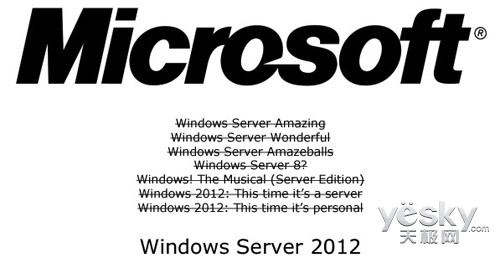
Windows Server 2012,就这么定了
Windows Server 2012旨在取代之前操作系统Windows Server 2008,这是一套基于Windows 8基础上开发出来的服务器版系统,功能上,增强了存储、网络、虚拟化、云等技术的易用性,让管理员更容易地控制服务器。Windows Server 2012专为服务器进行了优化,配置要求较高,最多支持32个处理器。可以充当网络服务器,可无限制连入客户机,完成繁重的网络任务。最多可支持多达256个远程客户存取,支持Macintosh文件及打印,还具备磁盘容错功能。
虚拟化方面,Windows Server2012中提供了全新的部署和管理方法,借助Hyper-V,可以管理数百个虚拟机。Hyper-V是微软的一款虚拟化产品,是微软第一个采用类似Vmware和Citrix开源Xen一样的基于hypervisor的技术。这也意味着微软会更加直接地与市场先行者VMware展开竞争,但竞争的方式会有所不同。Hyper-V增加了很多新的功能和更新的功能,可实现扩展的多用户云存储系统,集群,容错和灾难恢复数据中心之间的虚拟机更容易复制。Windows Server 2012 Hyper-V支持动态IT环境,并能够快速适应不断变化的业务需求和场景。Hyper-V提供工具并支持以便提高自动化并降低组织基础设施的整体成本。
本次测试从网上下载的Windows Server 2012数据中心版的RC版,撇开强大的虚拟化管理不谈,我们先做做表面文章,看看Windows Server 2012相对于以前的操作系统的一些变化吧。
首先是安装的初期,因为这是数据中心版,所以在版本选择里面只有两个可选的,一个是Windows Server 的核心安装,另一个是具有GUI的服务器,笔者猜测后者可能是普通的Windows页面,前者可能是具有命令行的,不过Windows下的命令行也只有通过DOS命令行的方式来实现。为此我们把这两个版本都安装了一次,并且截图来对比。
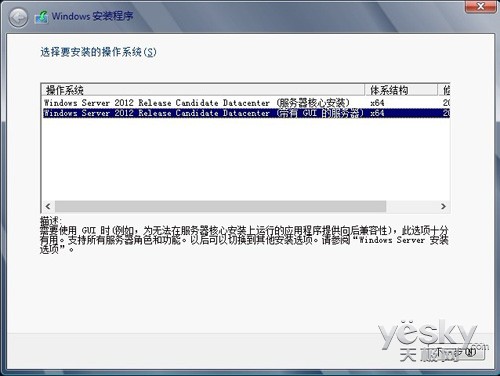
Windows Server 2012安装的版本选择
第一次,我们采用了服务器核心安装方式,安装过程和安装Windows Server 2008和Windows 7没有什么不同,只是在后来,第一次登陆需要修改administrator 的管理密码,这个就是个让人头疼的问题,笔者测试了纯数字、纯英文字母的和数字+英文字母的组合方式,仍然不得通过,更坑爹的是,Windows Server 2012竟然不给提供密码的参考格式,最后笔者得以通过的密码格式为123abcABC,也就是数字掺着英文大小写,当然大家也可以自己组合一些其他的字符试试。这样设计的好处就是极大提升了密码的安全性,只是,好记性不如烂笔头,一旦密码忘记了,就更让人崩溃了。
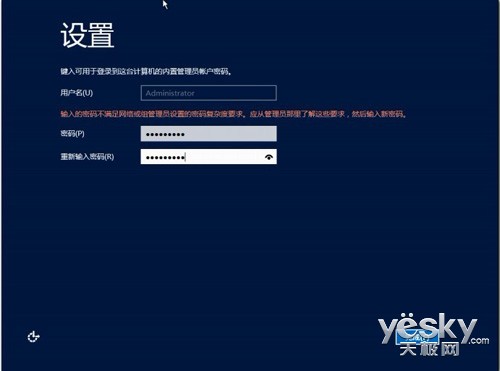
Windows Server 2012比较安全和让人崩溃的密码修改
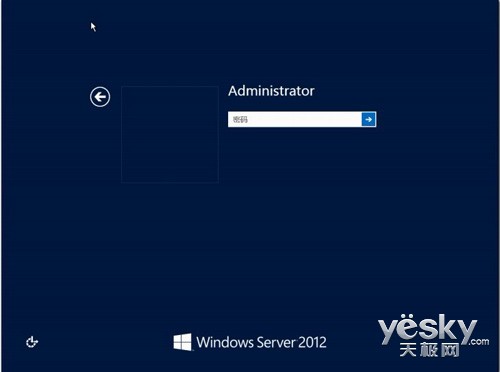
Windows Server 2012的密码输入框
无论是用户头像,还是密码输入框和Windows的logo,几乎和Windows 8如出一辙,不过这没什么新鲜之处,我们输入完刚才设置的密码登陆。
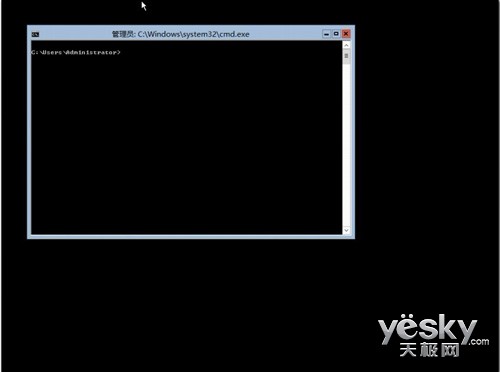
Windows Server 2012的服务器核心安装后的Power Shell界面
嗯?你没看错,这不就我们在开机时候俺F8调出的带命令行的安全模式嘛,虽然这不是安全模式,但是操作方法几乎一样,最醒目的就是命令提示符的的操作页面了,没有桌面也没有图标,这就是Power shell。在Server Manager中提供了传统的GUI,但后台运行的是Power Shell命令行。命令行可以直接在PowerShell中拷贝、编辑和执行等操作。Power Shell扩展支持了2000多种新命令,不过笔者仍然不明白微软这么设计的初衷,难不成要搞的跟BSD系统一样?我们还是一起等待官方的说法吧。
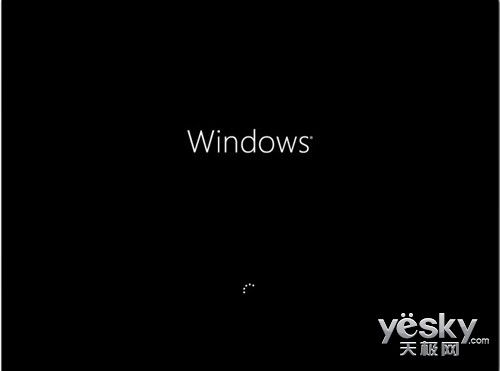
Windows Server 2012的启动界面
第二次安装,我们选择了第二项,也就是‘带GUI的服务器’的选项,同样,安装过程没有什么不同地方,密码设置仍然让人崩溃。重新启动的时候启动页面倒是和Windows 8 RC版一样,没有任何差别,让人根本不知道这是Windows 8还是windwos server 2012,不知道最终版本会是什么样子。
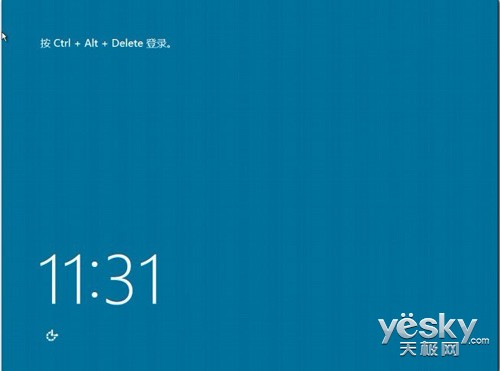
Windows Server 2012的登录界面
这个登录页面和Windows8的几乎一模一样,不同的是,你得按Alt+Ctrl+Del键来进入密码输入阶段,而不是像Windows8一样用鼠标点住页面直接往上拖拽,让人感觉哭笑不得。
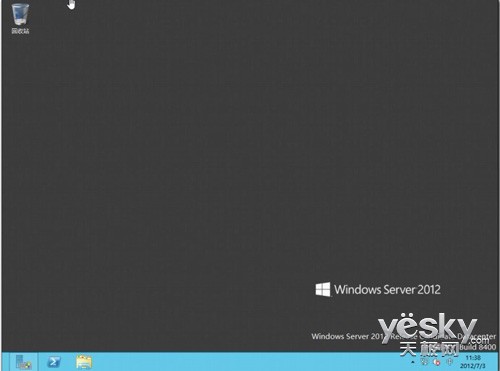
Windows Server 2012的桌面
因为选择了GUI服务器模式安装,我们终于看见了熟悉的桌面和图标,整体情况和Windows8别无二致,但是却要内敛和黯淡的多,并且为了整体性能考虑,Windows Server 2012并没有启用Aero效果,并且也没有花哨的壁纸和桌面主题,灰色的单色壁纸显得比较稳重。另外和Windows 8以一样,取消了Windows的传统开始菜单,没有了Windows徽标,一时间让人难以适应,不过打开开始菜单的方法也非常简单,一是直接按键盘上的Windows徽标键,二是把鼠标放到任务栏的最右边就会出现边栏三个按钮,点击开始即可,当然Windows 8还支持触摸屏收拾操作,桌面的右侧往左一划即可调出边栏,选择开始即可,至于Windows Server 2012支持与否,鉴于没有此类设备,笔者并没有进行测试。
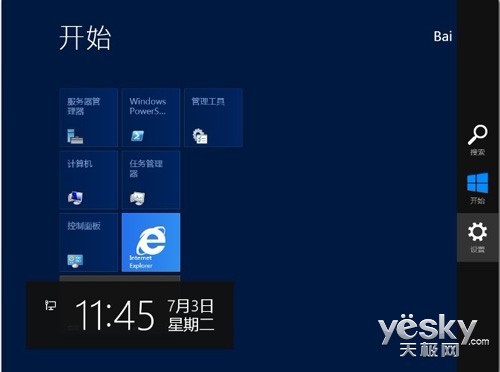
Windows Server 2012的边栏按钮和开始菜单
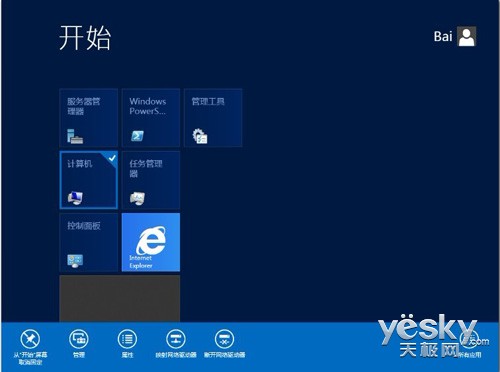
Windows Server 2012在开始菜单中单击右键出来的选项栏
点击开始后,就打开了开始菜单,和Windows 8一样,只是内容要少的多。微软新一代操作系统的发布总是给人带来耳目一新的操作界面,不过这次微软是铁了心的要将Metor UI进行到底,无论是在PC上的Windows 8,还是微软的WP手机,还是XBOX360。Metor UI的引入一改Windows Server系统严肃的界面,相反倒是显得更加时尚,不过也因为取消了传统的开始菜单,可能大家用起来可能各种不习惯。

Windows Server 2012内置了IE 10浏览器
Windows Server 2012内置了微软最新的IE10浏览器,IE10采用了与近日Windows 8公开演示中相同的HTML5引擎,对HTML5技术提供了更进一步的支持,并且对其它性能也进行了完善。在开发人员可以应用到更多的HTML5技术来开发更美丽的网络和更安全、功能更强大的Web应用程序。 IE10秉承了IE9的理念,帮助Web应用程序在浏览器中实现更多功能,而无需插件。IE10也进一步实现了对PC其它部分(比如GPU)的利用,让整个机器协同作战从而更好地完成任务。不过有意思的是,在Windows Server 2012中,并不支持像widows 8一样的Metor UI显示。
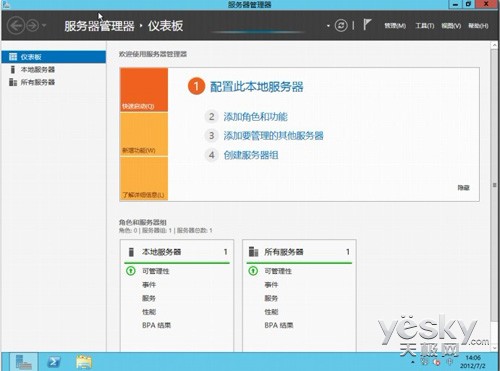
Windows Server 2012的服务器配置
当我们装系统之后,会自动运行windows server的服务器配置,这些选项和上代系统差别不大,但是同样采用了Metor UI界面,显得更简洁和时尚,当然给人感觉也更友好了。
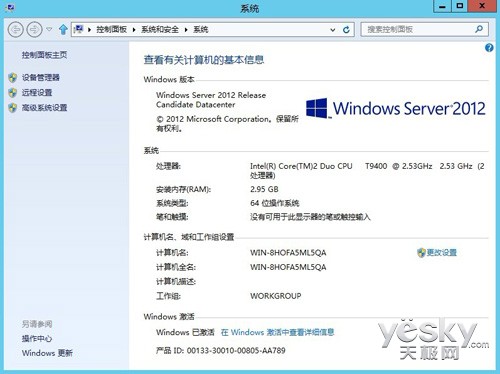
Windows Server 2012的系统属性页面
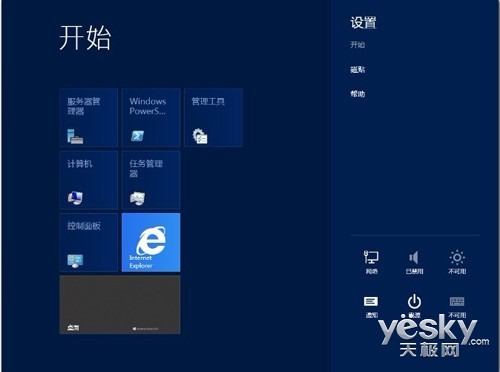
Windows Server 2012选择关闭系统
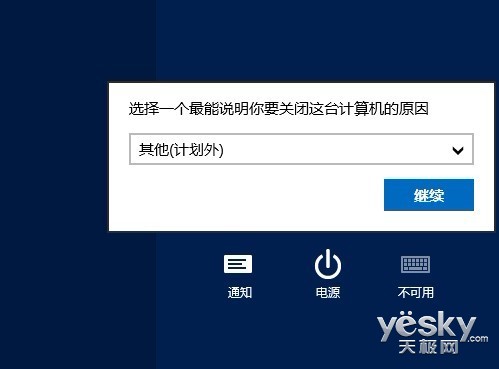
Windows Server 2012关机和重启的选项
至于系统的关闭和重新启动,Windows Server 2012和Windows 一样让人诟病,需要从边栏里面的设置里面选择电源,从而进行操作,然后就会弹出重启和关机的理由,这点倒是继承了以往的Windows Server 系统,可以提高安全性,减少非授权关机和重启,只是这个设计有点郁闷,随便输入字符就可以下一步了,不过没关系,你输入的这些文字可以出现在系统的日志中。
虽然我们只是从基本功能和外观上进行了使用评测,但是我们仍然能够感受到Windows Sever 2012带来的一些巨大的改变,尤其是服务器核心安装模式的Power Shell界面。功能上,加强了虚拟化的应用,更加适用于云服务器,并且也强化了系统的安全性。而外观方面,正如题目所说,变得更加时尚了,不过到底是更方便使用还是更难使用,这个就要看大家自己的想法了。不过目前Windows Server 2012仍在RC阶段,正式版究竟会是如何,我们拭目以待。
微软精心设计了Windows Server 2012,旨在让开发人员可以编写在不同的环境下都能够运行的单一应用程序。
关键词:多图看Windows Server 2012怎样玩转时尚